Од стране Суприиа Прабху
Цортана је Мицрософтов гласовни асистент. Можете видети његову икону на траци задатака. То је функција коју је развио Мицрософт за бољу дигиталну помоћ као део оперативног система. Уграђен је помоћу вештачке интелигенције. Цортана вам помаже у обављању задатака попут провере календарских догађаја или отварања музичке апликације итд. Ради само на Виндовс рачунарима и уређајима.
Мицрософт планира да ове године преусмери Цортану као самосталну апликацију са бољим карактеристикама. Можете започети употребу Цортане кликом на логотип Цортана присутан на траци задатака или једноставним притиском тастера са Виндовс логотипом + Ц. Ако желите да промените језик који користи Цортана, наставите да читате овај чланак. Ово ће вам показати како можете да промените језик Цортана у оперативном систему Виндовс 10.
Метод: Како променити језик који Цортана користи у оперативном систему Виндовс 10
Користимо подешавања времена и језика да бисмо променили језик Цортане.
Корак 1: Притисните Вин Кеи + И. Ово отвара прозор подешавања.
Сада изаберите Време и језик.

Корак 2: Изаберите Регион под Време и језик.
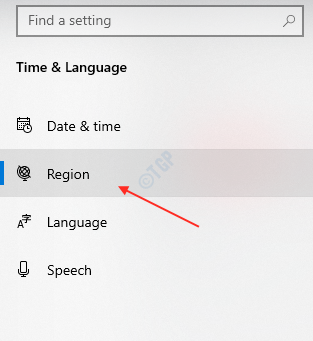
Корак 3: Изаберите Земља или регион који желите.
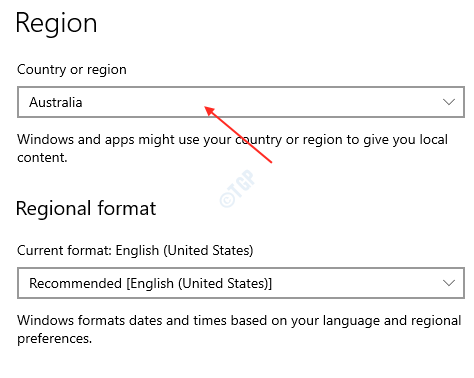
Корак 4: Сада изаберите Језик кликом на њу.
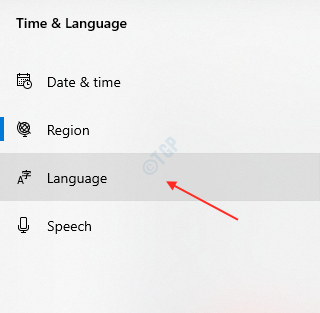
Корак 5: Овај корак ће вам омогућити да додате жељене језике.
Кликните Додајте језик.
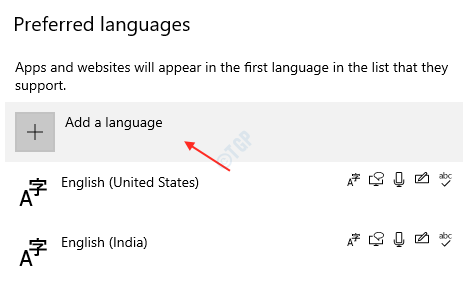
Корак 6: Након што се отвори прозор „Изаберите језик за инсталирање“, морате да откуцате назив државе да бисте изабрали језик из предлога као што је приказано у наставку.
Укуцајте државу или језик (попут аустралије) и кликом на њу одаберите одговарајући језик.
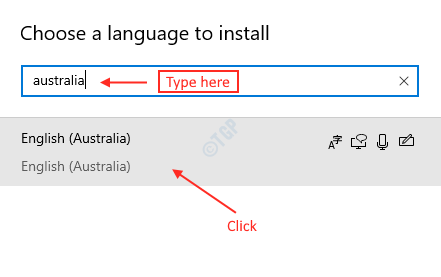
Кликните Следећи.
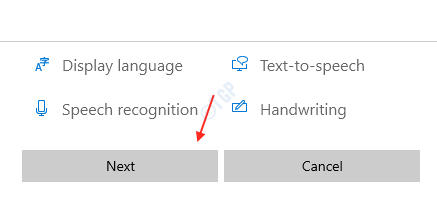
Корак 7: Након што кликнете Даље, оквир Инсталирај језичке карактеристике ће вам показати опцију за потврду.
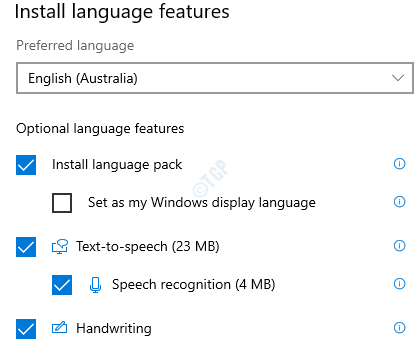
Након што сте означили поља за потврду, кликните на Инсталирај за даље поступање.
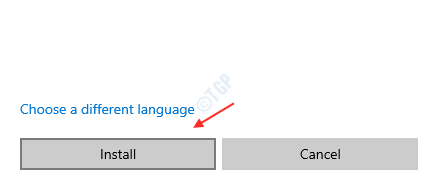
Корак 8: Почеће да преузима језик који сте изабрали.
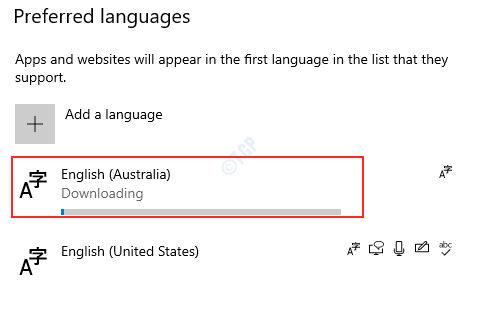
Након завршетка преузимања.
Из падајућег менија морате одабрати жељени језик приказа система Виндовс.
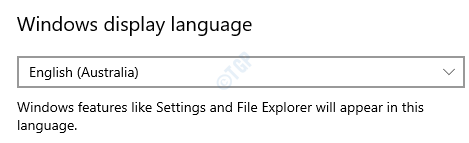
Корак 9: Да бисте применили ову промену, потребно је да се одјавите као корисник и она ће се одразити на екрану следећи пут када се пријавите.
Дакле, Виндовс ће вас питати да ли желите да се одјавите сада или касније.
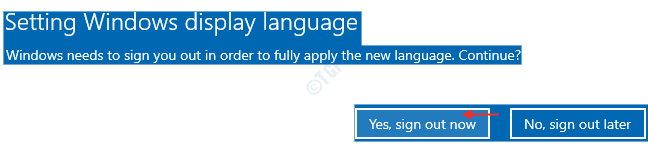
Следећи пут када се пријавите у свој систем, видећете да је језик приказа језик који сте изабрали као жељени.
Покушајте да користите Цортану и проверите да ли користи жељени језик.
Надам се да вам је овај чланак помогао. Хвала вам!

